Bagaimana cara mencetak email tanpa lekukan di Outlook?
Katakanlah Anda telah mengaktifkan Menyertakan dan mengindentasi teks pesan asli saat membalas pesan opsi di Outlook. Email asli akan diberi indentasi secara otomatis saat dibalas. Saat mencetak email balas bolak-balik, akan ada banyak ruang kosong sebelum konten pesan. Lantas bagaimana cara menghilangkan lekukan tersebut demi menghemat kertas, tata letak yang baik, atau keperluan lainnya? Metode ini akan memandu Anda untuk mencetak email tanpa lekukan di Outlook dengan mudah.
Cetak email tanpa indentasi di Outlook
Cetak badan pesan email dengan mudah hanya tanpa header dan nama pengguna di Outlook
Seperti yang Anda ketahui, saat mencetak email di Outlook, header email dan isi email akan dicetak seperti yang Anda lihat di jendela Pesan atau Panel Baca. Terlebih lagi, biasanya menambahkan nama pengguna Anda di atas header pesan. Di sini, saya ingin memperkenalkan yang terbaik Cetak Lanjutan Fitur Kutools for Outlook, yang memungkinkan Anda mencetak badan pesan email hanya tanpa header pesan dan nama pengguna, dan tetap menggunakan gambar latar belakang di Outlook. Lihat tangkapan layar:
Kutools untuk Outlook menyederhanakan komunikasi email harian Anda melalui Outlook dengan menambahkan lusinan fitur praktis. Baca Selengkapnya Download Gratis Sekarang
- Otomatiskan pengiriman email dengan CC / BCC Otomatis, Maju Otomatis berdasarkan aturan; mengirim Balas otomatis (Di Luar Kantor) tanpa memerlukan server pertukaran...
- Dapatkan pengingat seperti Peringatan BCC saat membalas semua saat Anda berada di daftar BCC, dan Ingatkan Saat Lampiran Hilang untuk lampiran yang terlupakan...
- Tingkatkan efisiensi email dengan Balas (Semua) Dengan Lampiran, Tambahkan Ucapan atau Tanggal & Waktu secara Otomatis ke Tanda Tangan atau Subjek, Balas Beberapa Email...
- Sederhanakan pengiriman email dengan Ingat Email, Alat Lampiran (Kompres Semua, Simpan Otomatis Semua...), Hapus Duplikat, dan Laporan Cepat...
 Cetak email tanpa indentasi di Outlook
Cetak email tanpa indentasi di Outlook
Ikuti langkah-langkah di bawah ini untuk mencetak email dengan semua indentasi dihapus di Outlook.
1. Dalam surat lihat, klik dua kali untuk membuka email yang ingin Anda cetak tanpa indentasi.
2. Sekarang email terbuka di jendela Pesan. Silahkan klik Sambutan dari Manajer Umum PT. LUHAI INDUSTRIAL > tindakan > Edit Pesan. Lihat tangkapan layar:
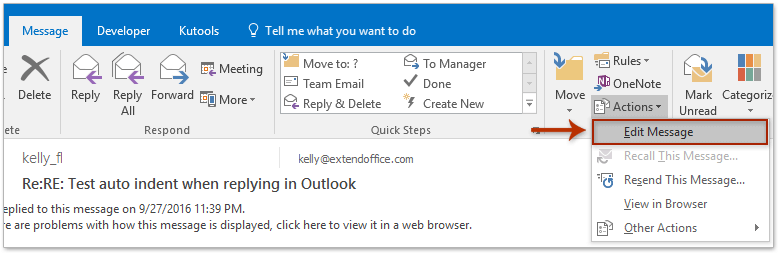
3. Sekarang email dapat diedit. Letakkan kursor di badan pesan, lalu tekan Ctrl + A tombol untuk memilih semua konten pesan.
4. Silakan klik ![]() tombol di pojok kanan bawah Ayat kelompok di Format Teks tab. Lihat tangkapan layar:
tombol di pojok kanan bawah Ayat kelompok di Format Teks tab. Lihat tangkapan layar:

5. Di kotak dialog Paragraph pembuka, ketik 0 ke dalam kedua kiri dan Kanan kotak (atau Inside dan di luar kotak) di lekukan bagian, dan klik OK tombol. Lihat tangkapan layar:

5. Sekarang semua lekukan dihapus dari konten pesan. Silahkan klik File > Mencetak untuk mencetak email saat ini tanpa indentasi.
Setelah mencetak email tanpa indentasi, tutup jendela Pesan tanpa menyimpan email.
 Artikel terkait
Artikel terkait
Cetak email dalam urutan kronologis (terbalik) di Outlook
Cetak kontak dengan catatan atau catatan kontak hanya di Outlook
Alat Produktivitas Kantor Terbaik
Kutools untuk Outlook - Lebih dari 100 Fitur Canggih untuk Meningkatkan Outlook Anda
🤖 Asisten Surat AI: Email profesional instan dengan keajaiban AI--satu klik untuk mendapatkan balasan jenius, nada sempurna, penguasaan multibahasa. Ubah email dengan mudah! ...
📧 Email Otomatis: Di Luar Kantor (Tersedia untuk POP dan IMAP) / Jadwal Kirim Email / Auto CC/BCC Sesuai Aturan Saat Mengirim Email / Penerusan Otomatis (Aturan Lanjutan) / Tambah Salam Otomatis / Secara Otomatis Membagi Email Multi-Penerima menjadi Pesan Individual ...
📨 email Management: Mengingat Email dengan Mudah / Blokir Email Penipuan berdasarkan Subjek dan Lainnya / Hapus Email Duplikat / Pencarian / Konsolidasi Folder ...
📁 Lampiran Pro: Penyimpanan Batch / Pelepasan Batch / Kompres Batch / Penyimpanan otomatis / Lepaskan Otomatis / Kompres Otomatis ...
🌟 Antarmuka Ajaib: 😊Lebih Banyak Emoji Cantik dan Keren / Tingkatkan Produktivitas Outlook Anda dengan Tampilan Tab / Minimalkan Outlook Daripada Menutup ...
👍 Keajaiban sekali klik: Balas Semua dengan Lampiran Masuk / Email Anti-Phishing / 🕘Tampilkan Zona Waktu Pengirim ...
👩🏼🤝👩🏻 Kontak & Kalender: Batch Tambahkan Kontak Dari Email yang Dipilih / Bagi Grup Kontak menjadi Grup Individual / Hapus Pengingat Ulang Tahun ...
Lebih 100 Fitur Tunggu Eksplorasi Anda! Klik Di Sini untuk Menemukan Lebih Banyak.


